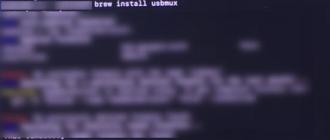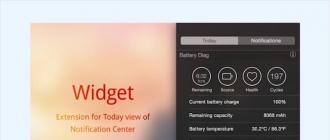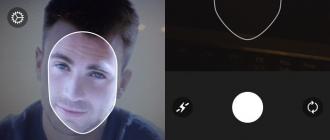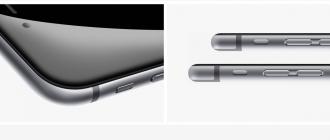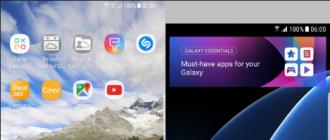Chaque utilisateur de PC sait que le clavier est le principal outil universel pour travailler dans le système. Mais comment connecter un clavier à un ordinateur pour le fonctionnement complet de toutes les touches reste un mystère pour de nombreux débutants. Pour résoudre le mystère de la possibilité de connecter vous-même l'équipement, envisagez toutes les méthodes de connexion possibles :
- connexion via PS/2;
- connexion via USB / port;
- connexion d'équipements sans fil.
Différentes méthodes de connexion
Les façons de connecter un clavier à un ordinateur ou un ordinateur portable sont les suivantes :
- Filaire.
- Sans fil.
Le clavier filaire est connecté directement à l'aide de fils et d'entrées USB ou PS/2.
Le modèle sans fil transmet des informations sur une distance de 15 mètres, sans utiliser de fils, un adaptateur spécial est connecté en tant qu'appareil de transmission.
Connexion PS/2
Les claviers plus anciens sont connectés via le connecteur PS/2. Ce sont des connecteurs ronds, ils sont généralement situés sur le panneau arrière de l'unité centrale au nombre de deux pièces et sont identifiés dans des couleurs différentes pour l'identification.
Le connecteur vert sert à connecter la souris, le violet sert à connecter directement le clavier. Le modèle avec un connecteur PS/2 ne convient que pour se connecter à un ordinateur portable, de telles entrées ne sont pas conçues pour un ordinateur portable.
Pour connecter un clavier avec un connecteur PS/2 à l'ordinateur, vous devez insérer le connecteur du fil dans le port violet du panneau de l'ordinateur, l'étape suivante consiste à redémarrer le système. En règle générale, il n'est pas nécessaire d'installer des pilotes, car le système reconnaît automatiquement les périphériques, de sorte qu'aucune opération d'installation de logiciel supplémentaire n'est requise.
Si vous devez connecter un appareil avec entrée PS/2 à un ordinateur portable ou un ordinateur portable via un port USB/, des adaptateurs USB/PS2 spéciaux sont utilisés, ces adaptateurs peuvent être inclus avec l'achat de l'équipement ou ils peuvent être achetés séparément dans des magasins.
Connexion USB/port
Connecter un clavier avec port USB/port à un ordinateur portable ou ordinateur est bien plus simple que l'option précédente :
- trouvez un port USB / libre dans l'interface de l'unité centrale ou de l'ordinateur portable et connectez le connecteur du clavier au connecteur;
- l'étape suivante consiste à allumer l'ordinateur ou à redémarrer le système.
En règle générale, les pilotes pour le travail sont déjà installés, ils sont inclus dans le package de tout logiciel, aucune action supplémentaire n'est donc requise.
Il y a suffisamment de connecteurs USB dans les unités centrales et les ordinateurs portables pour connecter tous les périphériques nécessaires, mais il y a des moments où des connecteurs USB supplémentaires sont nécessaires, auquel cas vous pouvez connecter un concentrateur USB. Lorsqu'un concentrateur USB est connecté, le clavier est connecté via celui-ci.
Fixation d'un clavier sans fil
L'ensemble complet d'équipements sans fil comprend :
- clavier;
- disque d'installation avec le logiciel et les pilotes ;
- adaptateur pour la connexion au système.
De nombreux fabricants proposent également une souris sans fil.
L'équipement sans fil reçoit un signal via la technologie Bluetooth ou Wi-Fi. L'ordinateur portable et les nouvelles modifications de l'unité centrale ont des fonctions Bluetooth et Wi-Fi intégrées, un adaptateur de connexion n'est pas nécessaire ici, mais il est important que le programme lui-même soit configuré pour recevoir un signal, si le programme est désactivé, il doit être activé via le programme de contrôle de l'ordinateur.
Le clavier fonctionne sur piles, vous devez donc acheter des piles séparément.
Connecter un clavier sans fil
La connexion des équipements sans fil s'effectue en plusieurs étapes :
- Il est nécessaire d'installer la batterie dans l'outil et de mettre l'interrupteur en position ON ou Enable.
- Connectez l'adaptateur via l'entrée USB et la diode intégrée devrait s'allumer, étape suivante. Il s'agit de la synchronisation de l'équipement avec le système, pour cela, afin de synchroniser le fonctionnement de l'appareil, vous devez entrer dans le menu via Démarrer - Panneau de configuration - Matériel et son - Ajouter un périphérique. Le système d'exploitation trouvera et affichera tous les appareils connectés à l'écran, vous devez sélectionner le nom de l'équipement requis dans la liste et lancer l'installation.
- Le logiciel s'installe automatiquement et passe en mode de fonctionnement après redémarrage de l'ordinateur.
Vous pouvez également installer le logiciel vous-même, via la disquette de démarrage, cela nécessitera les étapes suivantes :
- Insérez le disque dans le lecteur.
- Dans le menu contextuel qui apparaît, sélectionnez l'élément "Installer le pilote", puis suivez toutes les recommandations écrites dans la fenêtre contextuelle avec les contrôles d'installation.
- Une fois l'installation terminée, redémarrez votre ordinateur.
Lorsque vous allumez l'ordinateur, vous devez vérifier l'état de fonctionnement du clavier.
Instructions pour connecter le clavier sur la vidéo.
Il n'y a rien de difficile à connecter le clavier par vous-même, même un petit enfant peut installer l'équipement, l'essentiel est de connaître l'ordre d'exécution des actions nécessaires. Pour un exemple illustrant à quel point il est facile et simple de connecter des équipements, regardez la vidéo thématique.
Fait n°1 : L'interface PS/2 ne se trouve pas toujours sur une carte mère moderne d'un PC de bureau, et dans les ordinateurs portables modernes, elle ne se trouve pas du tout.
Fait numéro 2 : si un clavier ou une souris USB peut être connecté au connecteur PS/2 avec un simple adaptateur passif, alors cette astuce ne fonctionne pas dans le sens inverse.
Comment sortir de la situation où vous devez connecter un ancien périphérique d'entrée à l'USB ?
Pour cela, il existe des convertisseurs spéciaux qui convertissent le signal du protocole PS/2 (et en fait - I2C) en USB. L'un d'eux est en cours d'analyse aujourd'hui.
L'appareil est emballé dans un simple sac en plastique avec un loquet. 
Une fois retiré du sac, il peut être redressé sur toute sa longueur. Il n'y a pas de disque avec les pilotes et les logiciels inclus dans la livraison car inutiles. 
Longueur du produit 318 mm aux extrémités des connecteurs. Au milieu, il y a une boîte avec un convertisseur. 
À l'aide d'un tournevis plat, la boîte peut être facilement divisée en deux moitiés. 
Gros plan sur la carte du convertisseur. 
Il abrite une puce blob et un condensateur SMD. Les noms des contacts sont imprimés en sérigraphie, la carte ne porte plus d'informations. Son matériau de base est le getinax. 
Pour tester le convertisseur, un clavier avec trackball intégré a été trouvé. 
Le clavier et le trackball partagent un boîtier commun et une gaine de câble d'interface, leur électronique est totalement indépendante.
Fait n°3 : les connecteurs clavier et souris ne sont pas interchangeables !
Connectons les connecteurs du câble au convertisseur. 
Et nous allons connecter le convertisseur lui-même à l'ordinateur portable. 
Le système d'exploitation le détecte comme un "Périphérique USB composite" et installe le pilote automatiquement. Le clavier et le trackball peuvent alors être utilisés.
Mais c'était trop facile, n'est-ce pas ?
On retrouve une souris dans une boite avec un vieux fer à repasser. 
Nous dévissons la vis autotaraudeuse qui maintient les pièces du boîtier ensemble, démontons la souris et en retirons le câble. 
Ensuite, nous réfléchissons un peu, rebranchez le câble dans le connecteur et soudez-le hors de la carte. 
Dans la même boîte, nous trouvons le pavé tactile. En règle générale, ils sont également connectés via l'interface PS / 2, vous pouvez en savoir plus sur sa mise en œuvre. 
Nous préparons des morceaux de fil MGTF mince ... 
... et soudez le connecteur selon le brochage : 
Nous connectons la structure à un ordinateur portable, nous nous assurons qu'il fonctionne et creusons plus loin dans la boîte. 
Il s'agit d'un pavé tactile du Dell Latitude CPx. 
Une conception de lavage de cerveau, dans laquelle les conducteurs du pavé tactile, du trackpoint, des boutons, des haut-parleurs et du microphone sont tirés en une seule boucle. 
Pavé tactile publié par ALPS 
En termes de brochage, il diffère de Synaptics. 
Soudure. 
Nous nous connectons à un ordinateur portable et sommes surpris de la sensibilité du trackpoint. 
Compte tenu du coût d'un pavé tactile USB prêt à l'emploi, du prix du convertisseur et de la simplicité de connexion d'un capteur d'un ordinateur portable à celui-ci rendent l'auto-assemblage de la structure tout à fait justifié. Par exemple, comme ceci : 
Cela soulagera la douleur au poignet, car vous n'avez pas besoin de garder votre avant-bras constamment tordu à 90 degrés, comme lorsque vous travaillez avec une souris conventionnelle.
Conclusion : si vous avez un pavé tactile qui traîne ou un clavier mécanique éprouvé, cet appareil est fait pour vous.
Les paramètres du clavier jouent l'un des rôles les plus importants lorsque vous travaillez avec l'ensemble du système informatique. Qui, sinon des joueurs, sait que la commodité de contrôler un personnage ou un événement dans un jeu informatique moderne peut dépendre de l'attribution de touches. Mais nous écartons des jeux et considérons les paramètres du clavier d'un point de vue général, en fonction des capacités des systèmes d'exploitation Windows et de quelques outils supplémentaires. En fait, il n'y a rien de compliqué ici.
Paramètres du clavier (Windows) : Paramètres de base
Lors de l'examen de cette question, nous nous intéresserons principalement à quelques paramètres de base. Et la toute première chose à laquelle il faut prêter attention est le type de clavier utilisé.
Aujourd'hui, sur le marché de tels appareils, vous pouvez trouver de nombreux modèles non standard fondamentalement différents des claviers ordinaires, bien qu'ils correspondent à une seule norme de connexion PS / 2 (c'est-à-dire leur utilisation sur des ordinateurs PC).
Habituellement, lors de l'installation du système d'exploitation, les paramètres du clavier sont définis automatiquement sous la forme de paramètres qui seront utilisés par défaut à l'avenir. Ils peuvent être modifiés au cours du processus d'installation uniquement au niveau de l'ajout d'une langue ou de la modification initiale des normes régionales sous la forme de paramètres de fuseau horaire, d'unités monétaires utilisées, etc.
Mais de nombreux utilisateurs ne sont pas satisfaits des paramètres initiaux, car ils ne répondent pas aux exigences de basculement confortable entre les langues et les mises en page, sans parler des consoles de jeux informatiques.
Personnaliser la disposition du clavier et la langue
Tout d'abord, lors de la configuration, vous devez utiliser le "Panneau de configuration" standard dans lequel la section des langues et des normes régionales est sélectionnée. Le panneau lui-même, selon la version du système d'exploitation, peut être appelé via le menu principal "Démarrer", bien que dans Windows 10, cela soit assez problématique. Par conséquent, il est recommandé d'utiliser la console "Run", dans laquelle la commande de contrôle est simplement écrite.

Examinons les problèmes de configuration du clavier basé sur Windows 10. Après avoir appelé la section langue depuis le "Panneau de configuration", l'utilisateur voit immédiatement la langue et les dispositions installées. Ici, vous pouvez les ajouter ou les supprimer. Séparément, il convient de noter la nouvelle possibilité de déplacer la langue sélectionnée vers le haut ou vers le bas. Ceci permet de modifier le passage du mode sélectionné d'une langue à l'autre exactement dans l'ordre défini par l'utilisateur.
Comment ajouter et supprimer une langue ou une mise en page ?
En effet, lors de l'ajout d'une langue, vous pouvez utiliser simultanément l'installation de la mise en page correspondante.

En règle générale, pour la langue anglaise, vous devez appliquer le sens des États-Unis, car c'est la version américaine qui est, pour ainsi dire, internationale. La disposition est généralement appelée QWERTY, ce qui correspond à la séquence de caractères standard sur n'importe quel clavier PS/2. Notez que dans les ordinateurs portables Apple, il peut différer assez fortement et ne pas contenir de touches ou de symboles familiers aux utilisateurs de Windows comme Fn, Ctrl, Shift, Win, etc. Pour les langues slaves, la disposition russe n'a pas besoin d'être modifiée.
Modification des raccourcis clavier
Par défaut, sous Windows (dans presque toutes les versions), les touches du clavier sont configurées de manière à ce que le basculement entre les langues ou les mises en page s'effectue à l'aide d'une combinaison de la touche Alt gauche et de la touche Maj. Pour beaucoup, cette combinaison n'est pas très pratique (surtout pour ceux qui ont travaillé avec les premières versions de Windows, où le basculement par défaut était défini sur la combinaison Ctrl + Shift).

Pour définir vos propres paramètres, appelez simplement le menu de langue, accédez aux paramètres supplémentaires et utilisez le lien hypertexte pour modifier le raccourci clavier (dans les versions antérieures de Windows, un bouton spécial est prévu à cet effet). Dans ce cas, la configuration du clavier sur un ordinateur portable n'est pas différente des actions effectuées sur un PC standard.
Tester le clavier en cas de dysfonctionnement
Maintenant à propos d'un autre point important. Si quelqu'un ne sait pas quand des soupçons surgissent quant à l'apparition de dysfonctionnements, les paramètres du clavier peuvent être vérifiés de la manière la plus simple du logiciel (vous n'avez même pas besoin de tester les contacts, sauf si l'appareil lui-même est complètement en panne).

Pour effectuer le test, vous pouvez utiliser le clavier à l'écran, qui est invoqué à partir du menu principal "Démarrer" via la section accessibilité. Tout est simple ici : lorsque vous appuyez sur une certaine touche d'un clavier ordinaire, la touche du clavier virtuel correspondante change de couleur, ce qui indique que tout est en ordre avec le bouton. S'il n'y a pas de changement, c'est un signe clair de casse.
Remappage de clé
Mais même dans ce cas, il n'y a rien de particulièrement catastrophique. Les touches peuvent être simplement réaffectées. Par exemple, un bouton de lettre ou une touche de fonction ne fonctionne pas. Pour le remappage, vous pouvez télécharger des applets simples comme SharpKeys ou MapKeboard. Sinon, vous devrez utiliser l'éditeur de registre en modifiant le paramètre Keyboard Layout. Le processus est assez compliqué, d'autant plus que la question même du changement de touches sur un clavier PS/2 standard ou autre, dont la disposition est radicalement différente, peut être traitée dans un sujet à part. Et si vous prenez des claviers multimédias ou de jeu, alors, comme on dit, le travail est sans fin.
Mais en général, en résumant tout ce qui précède, il convient de noter que les paramètres de base du clavier ne devraient causer de difficultés particulières à personne. S'il y a des problèmes, vérifiez tout d'abord le processus ctfmon au démarrage (c'est lui qui est responsable du changement de langue et de mise en page). Dans le cas où il est désactivé, et la barre de langue dans la barre d'état système peut ne pas s'afficher.
Un ordinateur portable est une chose utile et pratique, mais parfois il est nécessaire ou simplement de vouloir y connecter un grand moniteur et un clavier externe, et même une souris.
Si le clavier ou plusieurs touches ne fonctionnent pas sur l'ordinateur portable, cette option vous aidera à vous sortir de la situation. Nous avons déjà expliqué comment en connecter un autre à un ordinateur portable, et aujourd'hui, nous examinerons plusieurs options pour connecter un clavier externe.
Pour commencer, le clavier peut être filaire, sans fil et bluetooth. Vous pouvez connecter n'importe lequel d'entre eux à un ordinateur portable moderne, l'essentiel est de savoir comment le faire.
Comment se connecter filaireUSB-clavierà un ordinateur portable
Nous prenons un clavier USB filaire, trouvons le connecteur USB sur l'ordinateur portable et connectons les deux appareils.


Il existe des claviers spéciaux pour les ordinateurs portables. Ils sont généralement plus compacts et ont des touches spéciales, comme le clavier d'un ordinateur portable et même un pavé tactile (souris intégrée).

 Habituellement, immédiatement après la connexion du clavier, un message apparaît au bas du moniteur indiquant qu'il est prêt à travailler. Si l'ordinateur portable ne trouve pas de pilote pour cela, vous devrez l'installer vous-même.
Habituellement, immédiatement après la connexion du clavier, un message apparaît au bas du moniteur indiquant qu'il est prêt à travailler. Si l'ordinateur portable ne trouve pas de pilote pour cela, vous devrez l'installer vous-même.
Pour ce faire, vous devez vous connecter Panneau de commande trouver l'ordinateur là-bas Gestionnaire de périphériques, trouver un élément dedans Claviers, ouvrez-le, cliquez sur l'inscription Clavier faites un clic droit et sélectionnez Mettre à jour le pilote.

Après avoir réinstallé le pilote, redémarrez votre ordinateur portable et profitez de votre nouveau clavier.
Comment se connecter sans filUSB-clavier à ordinateur portable
Il est encore plus pratique d'utiliser un clavier USB sans fil. Avec un tel clavier, vous pouvez contrôler votre ordinateur même à distance, et aucun fil ne s'emmêle autour de vos mains.
Dans ce cas, vous devez insérer des piles dans le clavier et brancher le petit émetteur radio fourni avec le clavier USB sans fil dans le connecteur USB de l'ordinateur portable.


Comment se connecterBluetooth-clavier à ordinateur portable
Il existe une autre façon de connecter le clavier - il s'agit d'une connexion Bluetooth. De plus, tous les ordinateurs portables modernes ont déjà Bluetooth intégré et aucun appareil supplémentaire n'est nécessaire. Mais même si votre ordinateur portable ne dispose pas d'une telle fonction, le Bluetooth lui-même peut être acheté et connecté au connecteur USB. Cela ressemble à une petite clé USB.
Ces claviers ont un interrupteur spécial qui doit être activé. C'est bien si un disque de pilotes est fourni avec le clavier, mais si ce n'est pas le cas, l'installation peut être très problématique. Et il peut y avoir beaucoup de tels problèmes, le système d'exploitation ne le permet pas, puis la marque de l'ordinateur portable avec ses "cafards", alors les pilotes ne sont pas installés.
Il peut y avoir beaucoup de telles raisons, je ne les considérerai donc pas dans cet article.
Comment se connecter filairePS/ 2 claviers pour ordinateur portable
Si vous avez un ancien clavier avec un câble et un connecteur PS/2, il peut également être connecté au connecteur USB d'un ordinateur portable à l'aide d'un adaptateur spécial vendu dans un magasin d'informatique. Cette connexion ne pose aucun problème.
Dans cet article, je vais vous montrer comment connecter un clavier et une souris à un ordinateur ou un ordinateur portable à l'aide d'appareils dotés d'une interface sans fil via Bluetooth ou d'appareils filaires avec connecteurs PS/2 et USB. Je vais vous parler de toutes les fonctionnalités de la connexion et vous expliquer comment le faire sans rien endommager.
Comment connecter un clavier et une souris USB
Cette connexion est peut-être la plus simple. Et récemment, l'interface USB sur les claviers et les souris est courante. Dans les ordinateurs portables et autres PC portables, cette connexion est prédominante.
Il n'y a rien de difficile ici. Il suffit de retirer le câble de la souris ou du clavier et de le brancher sur l'un des ports USB libres (ceux-là mêmes où vous collez vos clés USB). Dans ce cas, l'ordinateur peut rester allumé.
Après avoir connecté une souris ou un clavier via USB, votre système d'exploitation commencera à installer les pilotes pour le périphérique (tout cela se produit automatiquement, vous n'avez rien à faire). Et lorsque les pilotes sont installés, un message à ce sujet apparaîtra. Maintenant, vous pouvez l'utiliser.
Comment connecter un clavier et une souris PS/2
Les connecteurs PS / 2 sont une méthode légèrement dépassée pour connecter un clavier et une souris, et même toutes les cartes mères modernes n'ont plus de tels connecteurs. Trouvé sur les PC fixes ou les vieux ordinateurs portables. La souris et le clavier PS/2 sont une prise ronde avec six pattes et un verrou.
PS/2 connecteurs pour clavier et souris de même forme. Par conséquent, afin de ne pas confondre quoi et où se connecter, ils sont fabriqués dans différentes couleurs. La prise de la souris est généralement verte, elle doit être branchée sur le connecteur vert de l'ordinateur. Au niveau du clavier, la prise est violette, elle est respectivement violette. Un cadenas vous aidera à connecter correctement l'appareil - il se présente ici sous la forme d'un pied en plastique. Tout devrait se mettre en place.
Les connecteurs PS/2 sur un ordinateur sont généralement situés à l'arrière du boîtier.
Soyez prudent lorsque vous connectez une souris et un clavier via PS/2. Tout d'abord, ne confondez pas les couleurs des prises et des connecteurs. Deuxièmement, n'utilisez pas de force, n'appuyez pas, sinon vous risquez d'écraser les jambes, il est alors difficile de les redresser. Ou vous pouvez les casser complètement. Troisièmement, éteignez votre ordinateur pendant cette opération.
Il existe également des nids combinés de deux couleurs. Cela signifie que vous pouvez y connecter à la fois une souris et un clavier.
Comment connecter un clavier et une souris avec une interface Bluetooth
Si vous devez connecter un clavier ou une souris sans fil, ils sont probablement livrés avec un module Bluetooth spécial qui se branche sur USB. Vous devez connecter ce module à votre ordinateur et installer un pilote pour celui-ci (sinon il sera installé automatiquement). Ensuite, vous pouvez utiliser l'appareil.
Vous pouvez également connecter un clavier ou une souris sans fil via le module Bluetooth intégré à votre ordinateur. Pour cela, il suffit de s'assurer qu'ils se voient dans leur champ radio.
Si après avoir connecté le clavier et la souris bâtards, ils ne fonctionnent pas, assurez-vous que les piles y sont insérées et qu'elles sont chargées. Si vous connectez un appareil via le module Bluetooth intégré et que cela ne fonctionne pas, cela est probablement dû au fait que le pilote du module Bluetooth externe fourni avec la souris ou le clavier a déjà été installé. Il vous suffit de supprimer ce pilote ou d'utiliser un module Bluetooth externe.
Une telle connexion peut être mise en œuvre à la fois sur un ordinateur fixe et sur un ordinateur portable.